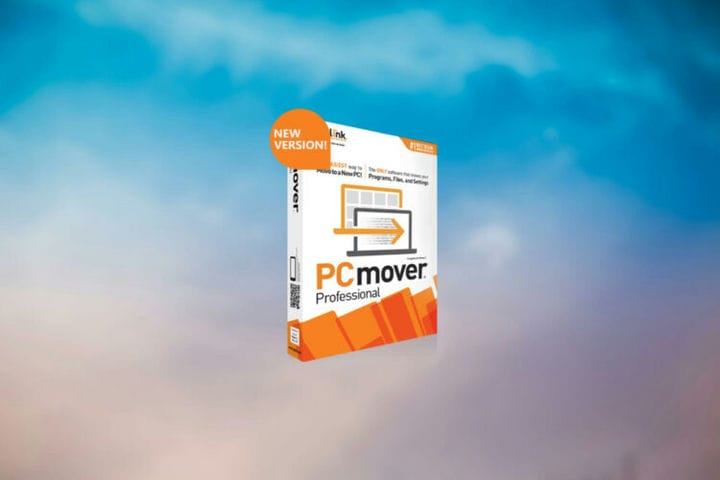Hur man överför Microsoft Office Suite till en annan dator eller användare
Senaste uppdatering: 7 september 2020
- Microsoft Office är ett av de mest använda verktygen över hela världen och levereras med en uppsättning applikationer som täcker nästan alla aspekter av ditt arbete.
- I den här artikeln kommer vi att undersöka hur du kan överföra ditt Office till en annan enhet eller användare på nolltid.
- Se till att kontrollera vår How-To Hub för mer relaterade artiklar och guider.
- Den här artikeln är en del av vårt mycket större Windows-avsnitt, så kolla även det för mer användbar information.
För att åtgärda olika datorproblem rekommenderar vi DriverFix: Denna programvara håller dina drivrutiner igång, vilket skyddar dig från vanliga datorfel och maskinvarufel. Kontrollera alla dina förare nu i tre enkla steg:
- Ladda ner DriverFix (verifierad nedladdningsfil).
- Klicka på Start Scan för att hitta alla problematiska drivrutiner.
- Klicka på Uppdatera drivrutiner för att få nya versioner och undvika systemfel.
- DriverFix har laddats ner av 501 404 läsare den här månaden.
Älskar du inte det när företag lyssnar på dina klagomål och när ändringar i deras policy görs för att passa dina behov?
Så var fallet med Microsoft och dess Office- produkter – 2013-upplagan. Många konsumenter blev allvarligt ilska över det faktum att de enligt den senaste policyändringen inte fick överföra Office till en annan dator eller användare.
Slutligen har detta förändrats, och en funktion som alltid har varit mycket efterfrågad är nu tillgänglig – Microsoft låter oss överföra Office-sviten till en annan dator eller användare.
Fortsätt läsa om du vill ha en steg-för-steg-guide om hur du överför Office till en annan dator.
Hur kan jag överföra Microsoft Office Suite till en ny dator?
1 Använd ett enkelt överföringsverktyg
Om du letar efter det enklaste, snabbaste och säkraste sättet att överföra Office på en annan dator, föreslår vi att du använder ett dedikerat överföringsverktyg.
Laplink PCMover Professional kan också överföra alla versioner av Office, andra applikationer och konton.
Allt du behöver göra är att installera verktyget på båda datorerna, den gamla och den nya, och följ sedan instruktionerna på skärmen för att överföringen ska starta.
Se till att du har produktnyckeln för de program du behöver flytta så att du kan installera dem på de nya enheterna när överföringen är klar.
2 Utför överföringen
2.1. Inaktivera kontoret
- Logga in på ditt Microsoft Office-konto.
- Välj Mitt alternativ under Mitt konto.
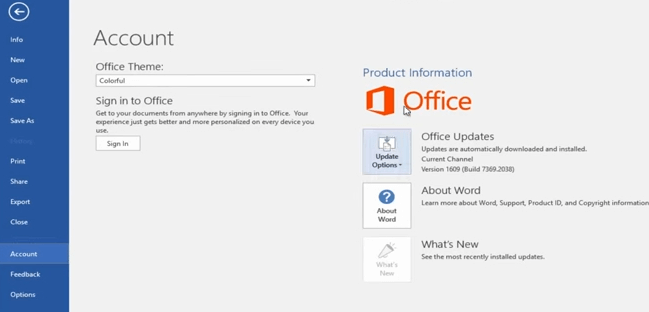
- Välj sedan Avaktivera Installera och bekräfta din åtgärd för att inaktivera Office.
2.2. Avinstallera Office från din dator
- Gå till Start och Kontrollpanelen.
- Välj sedan Program och funktioner.
- Klicka på Avinstallera- knappen.
2.3. Installera Office
- Logga in på ditt Microsoft-konto på den nya datorn.
![Hur man överför Microsoft Office Suite till en annan dator eller användare]()
- Gå till Mitt konto och välj Installera-knappen.
- Office börjar ladda ner.
- Dubbelklicka på den nedladdade filen för att starta installationsprocessen.
- Följ instruktionerna på skärmen för att installera Office.
Men om du vill ha Office installerat på mer än en dator, kanske du bör kolla in en av Office 365-prenumerationer som gör att du kan distribuera din kopia på upp till 5 enheter som kör Windows eller Mac.
Det handlar om alla steg du behöver göra för att överföra ditt Office till en annan dator. Om du har ytterligare förslag eller rekommendationer är du välkommen att lista dem i kommentarfältet nedan.
Redaktörens anmärkning: Detta inlägg publicerades ursprungligen i mars 2013 och har sedan moderniserats och uppdaterats i september 2020 för friskhet, noggrannhet och omfattning.